









+159 puncte de preluare in toate magazinele Flanco | Locatii Service










+159 puncte de preluare in toate magazinele Flanco | Locatii Service










+159 puncte de preluare in toate magazinele Flanco | Locatii Service









+159 puncte de preluare in toate magazinele Flanco | Locatii Service










+159 puncte de preluare in toate magazinele Flanco | Locatii Service









+159 puncte de preluare in toate magazinele Flanco | Locatii Service









+159 puncte de preluare in toate magazinele Flanco | Locatii Service









+159 puncte de preluare in toate magazinele Flanco | Locatii Service









+159 puncte de preluare in toate magazinele Flanco | Locatii Service










+159 puncte de preluare in toate magazinele Flanco | Locatii Service










+159 puncte de preluare in toate magazinele Flanco | Locatii Service


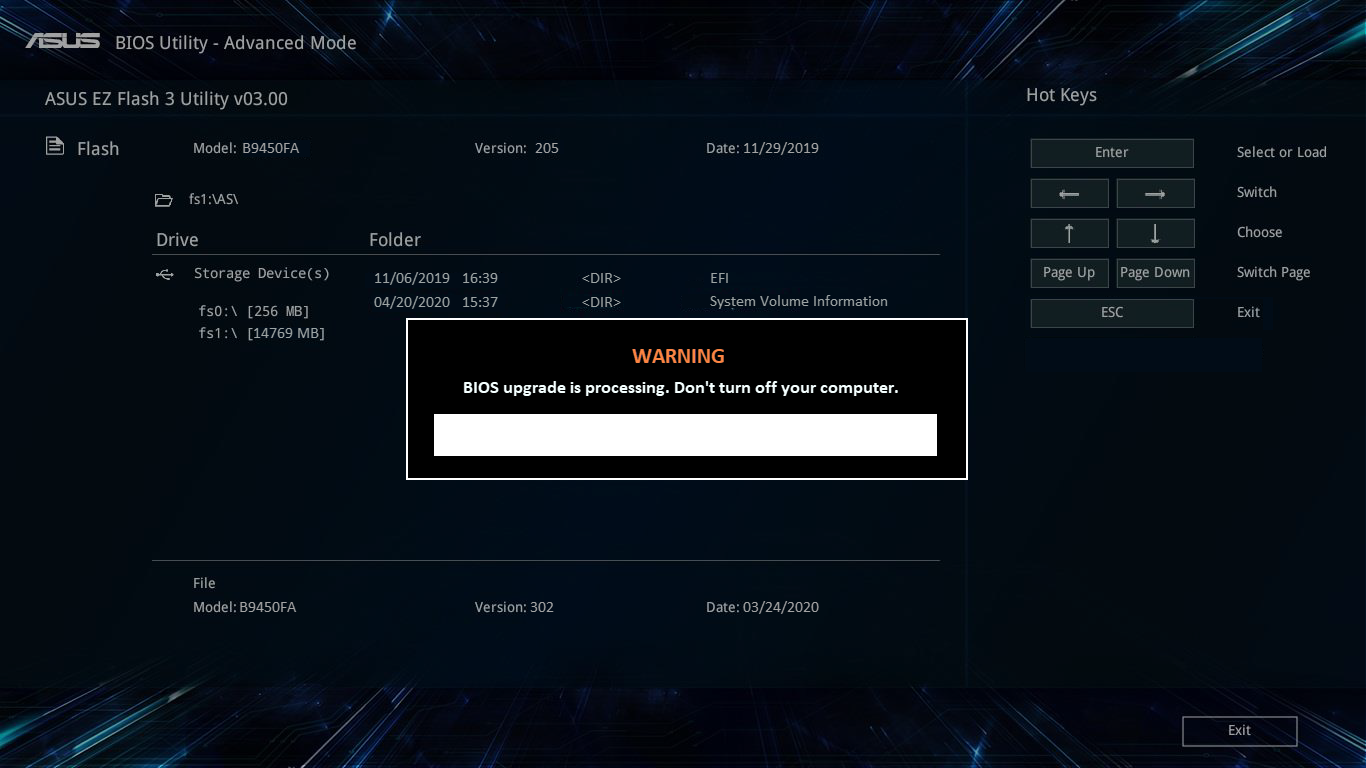
BIOS-ul (Basic Input/Output System) sau, pe plăcile de bază mai moderne, UEFI (Unified Extensible Firmware Interface), este practic „software-ul de bază” care face legătura dintre componentele hardware ale calculatorului și sistemul de operare. Fără el, computerul nu ar putea porni, iar fiecare detaliu – de la detectarea memoriei RAM până la recunoașterea hard diskului sau SSD-ului – depinde de acest mic program ascuns într-un cip de pe placa de bază.
În mod normal, BIOS-ul nu are nevoie de actualizări frecvente. Însă, la fel ca orice software, producătorii lansează periodic versiuni noi pentru a corecta erori, pentru a adăuga suport pentru procesoare mai noi sau pentru a îmbunătăți stabilitatea generală a sistemului. Tocmai de aceea, o întrebare frecventă pe forumuri și în comunități este: „Cum actualizez BIOS-ul la placa mea de bază?”
Procesul poate părea complicat și, într-adevăr, necesită atenție. O greșeală sau o întrerupere de curent în timpul update-ului poate face calculatorul inutilizabil. Cu toate acestea, dacă urmezi pașii corecți și respecți câteva reguli simple, actualizarea BIOS-ului plăcii de bază se face în siguranță și aduce doar beneficii.
Cuprins
ToggleO actualizare de BIOS este, de fapt, o rescriere a firmware-ului stocat pe cipul plăcii de bază. Noul fișier, descărcat de pe site-ul producătorului, înlocuiește vechea versiune și aduce modificări. Acestea pot fi, de exemplu, compatibilitate cu generații mai noi de procesoare, rezolvarea unor buguri care cauzau instabilitate sau blocaje, sau adăugarea unor funcții noi în interfața UEFI.
Este important de menționat că update-ul BIOS-ului nu este același lucru cu instalarea unui driver sau a unui program obișnuit. Aici vorbim despre un nivel mult mai profund al funcționării computerului. Din acest motiv, nu este recomandat să faci actualizarea doar pentru că există o versiune nouă disponibilă, ci doar dacă ea rezolvă o problemă reală sau dacă ai nevoie de suport pentru un procesor sau o componentă care altfel nu ar funcționa.
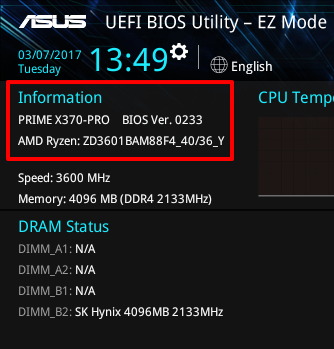
Primul pas înainte de orice actualizare este să afli ce versiune de BIOS rulează în prezent calculatorul tău. Poți face asta în mai multe moduri, însă cea mai simplă este direct din Windows.
Apasă combinația de taste Windows + R, tastează msinfo32 și apasă Enter. Se va deschide fereastra cu informații despre sistem, unde vei găsi rubrica Versiune BIOS/Date. Aici este indicată versiunea exactă și data ultimei actualizări.
O altă metodă este să intri direct în BIOS/UEFI la pornirea computerului. Acolo, pe ecranul principal, vei vedea de obicei numărul versiunii afișat în partea de sus.
De ce este important acest pas? Pentru că trebuie să verifici dacă producătorul a lansat o versiune mai nouă decât cea instalată. Dacă deja ai ultima versiune, nu este nevoie să faci update.
Pașii simpli pentru a verifica versiunea de BIOS:
Alternativ, poți intra direct în BIOS/UEFI la pornirea computerului, unde versiunea apare de regulă în partea de sus a ecranului.
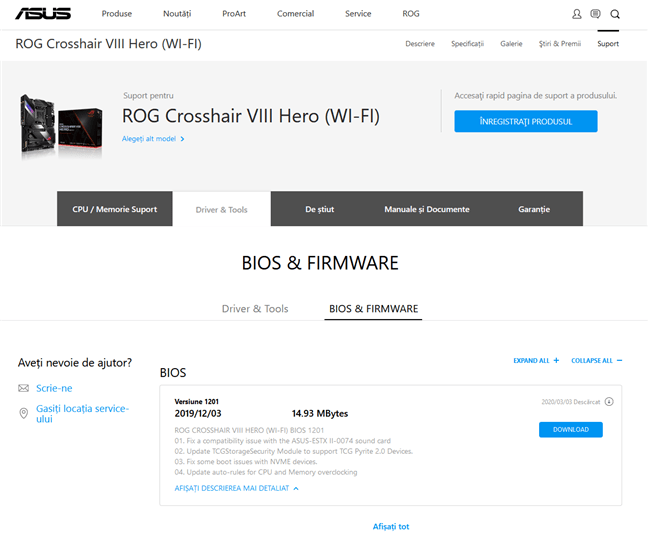
După ce știi versiunea actuală, este momentul să verifici dacă producătorul a publicat un update. Intră pe site-ul oficial al plăcii de bază sau al producătorului calculatorului (dacă este un sistem preasamblat precum Dell, HP sau Lenovo).
Pe pagina de suport vei găsi secțiuni precum Drivers & Downloads, BIOS & Firmware sau Support. Trebuie să introduci modelul exact al plăcii tale de bază sau seria calculatorului pentru a fi sigur că descarci fișierul corect.
Atenție: fiecare placă de bază are un BIOS specific. Dacă încerci să instalezi un fișier destinat altui model, riști să corupi complet cipul BIOS și să îți distrugi placa de bază. Verifică de două ori înainte să descarci.
Odată găsit fișierul corect, descarcă-l și salvează-l într-un loc sigur. Uneori producătorul oferă și un mic manual PDF sau un fișier „Readme” cu instrucțiuni specifice versiunii. Este recomandat să le citești cu atenție înainte să începi procesul de actualizare.
Pașii de urmat pentru a găsi update-ul corect:
Orice update de BIOS trebuie făcut în condiții cât mai sigure. În primul rând, asigură-te că sistemul este alimentat constant. Dacă ai un laptop, încarcă bateria complet și ține-l conectat la priză pe toată durata procesului. Dacă ai un PC desktop, ideal ar fi să folosești o sursă UPS (unitate de alimentare neîntreruptibilă), astfel încât să nu existe riscul unei pene de curent.
De asemenea, închide toate programele inutile înainte de a începe update-ul și, dacă folosești o metodă din Windows, dezactivează temporar antivirusul sau firewall-ul care ar putea bloca procesul.
Un alt aspect important este să creezi o copie de rezervă a BIOS-ului actual. Multe utilitare oficiale de update oferă această opțiune. Dacă există, folosește-o. În caz că ceva nu merge bine, copia de rezervă te poate salva. Există și programe terțe, precum Universal BIOS Backup Toolkit, care fac acest lucru.
Înainte de a începe, verifică aceste condiții:
Cea mai simplă metodă pentru mulți utilizatori este actualizarea direct din Windows. Producătorii oferă programe dedicate care rulează ca orice aplicație obișnuită.
După ce descarci utilitarul și fișierul de update, rulează aplicația. De regulă, aceasta detectează automat versiunea descărcată și îți oferă un buton de tip „Update” sau „Flash BIOS”. După confirmare, procesul va rescrie memoria BIOS, iar sistemul va reporni automat.
Avantajul acestei metode este comoditatea. Dezavantajul este că, fiind dependentă de Windows, poate fi afectată de un crash al sistemului, un virus sau o oprire bruscă. De aceea, trebuie făcută cu atenție și doar dacă respecți toate recomandările.
Pași generali pentru actualizarea bios-ului din Windows:
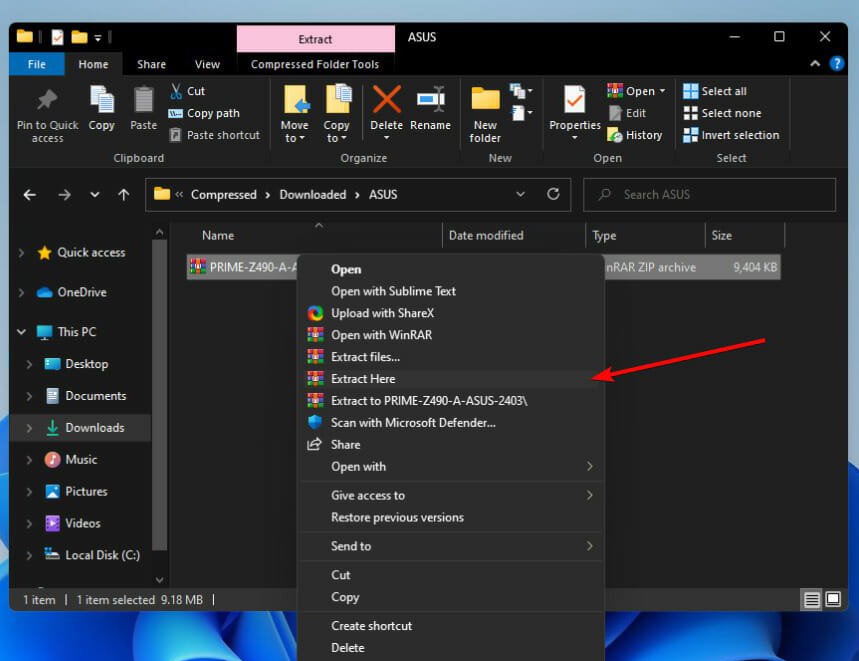
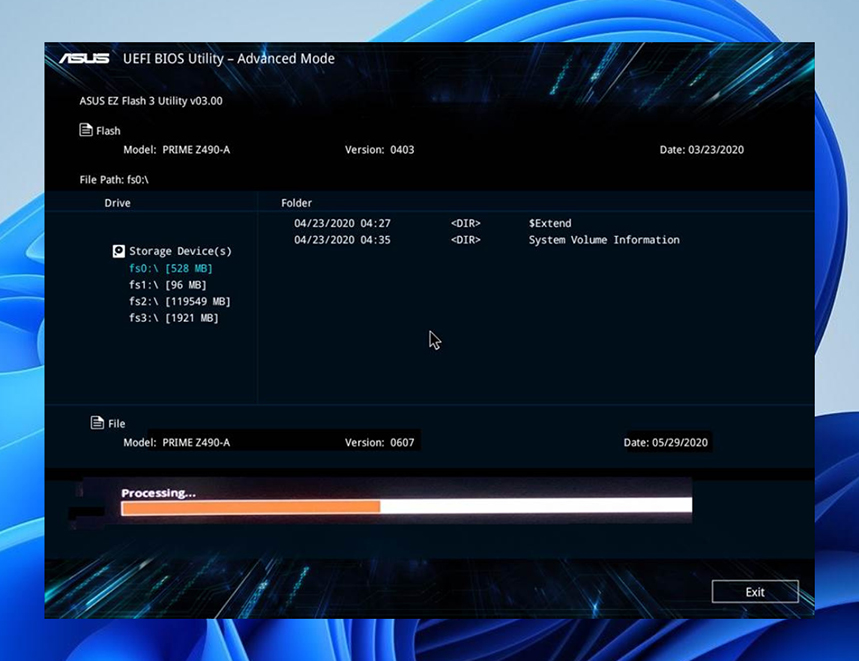
O metodă clasică și foarte sigură este actualizarea dintr-un mediu extern, precum un stick USB. În acest caz, descarci fișierul BIOS, îl copiezi pe un stick și repornești calculatorul pentru a boota de pe USB.
În funcție de instrucțiunile producătorului, va trebui să rulezi o comandă specifică sau utilitarul va detecta automat fișierul. Această metodă este preferată de mulți tehnicieni pentru că nu depinde de stabilitatea Windows-ului și reduce riscul unor erori.
Cum procedezi:
Plăcile de bază moderne au o funcție integrată care permite actualizarea direct din interfața BIOS/UEFI. ASUS o numește EZ Flash, ASRock are Instant Flash, iar MSI folosește M-Flash.
Procesul este simplu: copiezi fișierul BIOS pe un stick USB (care nu trebuie să fie bootabil), intri în BIOS și selectezi utilitarul de update. Programul va detecta automat fișierul și va începe rescrierea.
Aceasta este considerată metoda cea mai sigură, pentru că tot procesul este gestionat la nivel de firmware, fără a depinde de Windows sau de aplicații externe.
Pași simpli de urmat pentru Actualizare BIOS direct din UEFI:
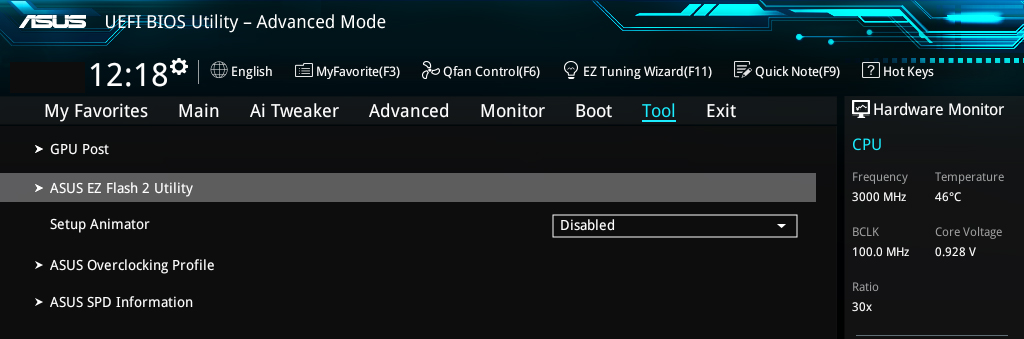
Unele plăci de bază de gamă înaltă au o funcție care permite actualizarea BIOS-ului direct prin internet, conectând placa la rețea prin cablu. În acest caz, nu mai descarci manual fișierul, ci lași utilitarul să caute și să instaleze automat ultima versiune.
Este o opțiune convenabilă, dar necesită o conexiune stabilă și sigură. Dacă internetul se întrerupe exact în timpul procesului, riști să ai probleme.
Cum faci update online:
Orice actualizare BIOS implică riscuri. Cel mai mare este întreruperea procesului înainte ca rescrierea să fie completă. Dacă alimentarea cade sau sistemul se blochează, BIOS-ul poate fi corupt, iar calculatorul nu va mai porni.
De aceea, regula de aur este: nu face update decât dacă este absolut necesar. Dacă sistemul funcționează bine și nu ai nevoie de suport pentru componente noi, nu este obligatoriu să actualizezi.
În schimb, dacă întâmpini instabilitate, probleme de compatibilitate sau vrei să instalezi un procesor mai nou, update-ul devine o soluție necesară.
Reține câteva reguli esențiale inainte de a face update de bios:
Actualizarea BIOS-ului plăcii de bază nu este un proces pe care să îl faci din curiozitate, ci doar atunci când există un motiv real. Dacă ai nevoie de suport pentru componente noi sau dacă întâmpini probleme pe care producătorul le-a rezolvat printr-un update, atunci merită să faci pasul.
Cu pregătirea corectă și respectarea instrucțiunilor, procesul este sigur și nu durează mult. Iar rezultatul final este un calculator mai stabil și mai compatibil cu tehnologiile moderne.